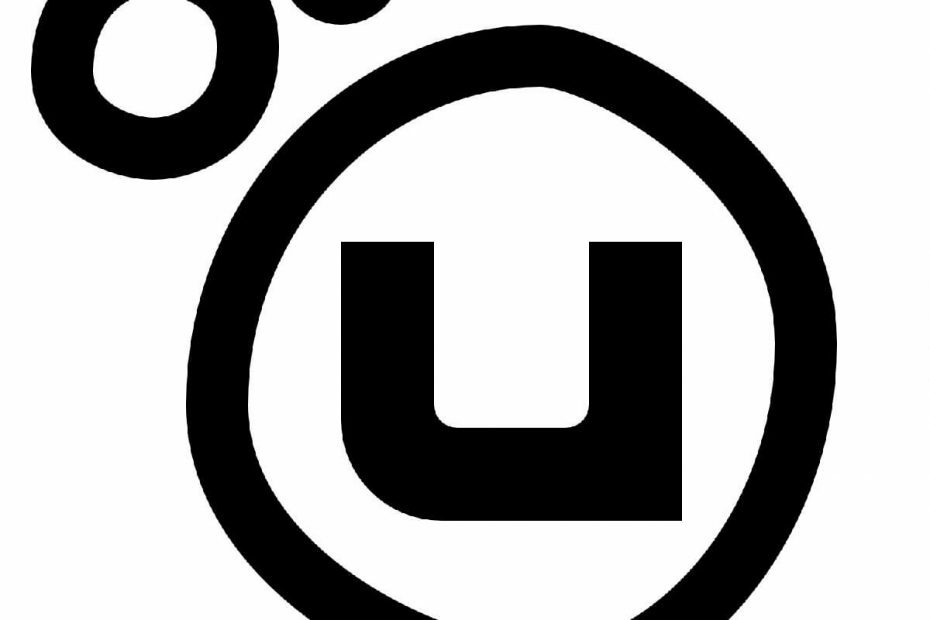
Это программное обеспечение будет поддерживать ваши драйверы в рабочем состоянии, тем самым защищая вас от распространенных компьютерных ошибок и сбоев оборудования. Проверьте все свои драйверы сейчас за 3 простых шага:
- Скачать DriverFix (проверенный файл загрузки).
- Нажмите Начать сканирование найти все проблемные драйверы.
- Нажмите Обновите драйверы чтобы получить новые версии и избежать сбоев в работе системы.
- DriverFix был загружен 0 читатели в этом месяце.
Uplay - удобная платформа для распространения игр, где вы можете покупать и скачивать Ubisoft игры и их соответствующие DLC.
Более того, он действует как центр, где вы можете просматривать достижения, общаться с друзьями и читать новости из Интернета.
Как вы, наверное, уже знаете, доступ к Uplay возможен только через учетную запись и пароль.
Многие пользователи жалуются на официальные форумы Ubisoft что иногда Uplay больше не распознает их пароль.
На веб-сайте я могу войти в систему в обычном режиме, но в Uplay, как только я нажимаю кнопку «Войти», он сразу же отклоняет, что не распознает мой пароль, и да, я уверен, что набираю правильный пароль.
Стоит переустановить? Но при этом, может быть, мой переход в автономный режим исчезнет? Еще не готов рискнуть.
Еще больше сбивает с толку то, что это происходит совершенно случайно.
Более того, через некоторое время пароли снова становятся действительными, даже без какого-либо вмешательства пользователя.
Что делать, если Uplay отклоняет ваш пароль?
Первое, что приходит в голову, это, вероятно, сброс пароля.
Однако сообщалось, что эта проблема обычно может возникнуть, когда вы меняете пароль на странице управления учетной записью, но продолжаете входить в Uplay в автономном режиме.
Не можете забыть свои пароли? Почему бы вместо этого не попробовать один из этих замечательных менеджеров паролей?
1. Запретить Uplay всегда запускаться в автономном режиме
- При запуске Uplay перед входом в систему щелкните меню «Настройки» в нижней части окна.
- Отменить выбор Всегда запускайте Uplay в автономном режиме
- Нажмите на Сохранить
- Нажмите Ctrl + Сдвиг + Esc
- Когда откроется диспетчер задач, выберите запись Uplay
- Нажмите Завершить задачу
- Перезапуск Uplay
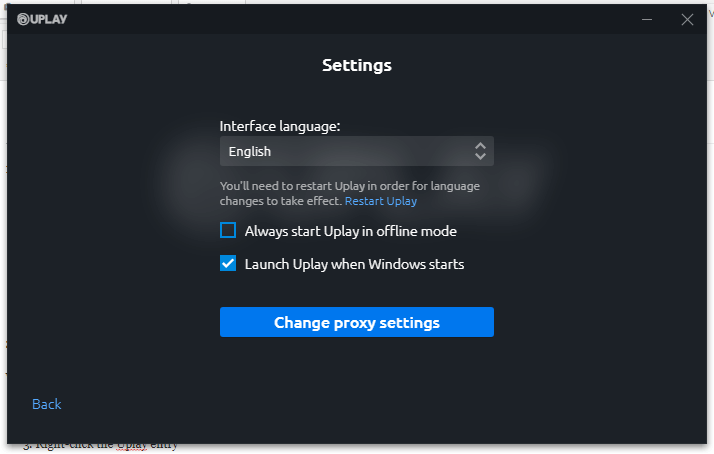
2. Переустановите Uplay
Хотя нет объяснения, почему именно это решение работает, кажется, что иногда переустановка приложения может помочь.
- Нажмите Окна + р
- Печатать appwiz.cpl
- Щелкните правой кнопкой мыши запись Uplay
- Выбирать Удалить / Изменить
- Перейти к Официальная страница Uplay и скачайте свежий новый клиент
- Установить Это
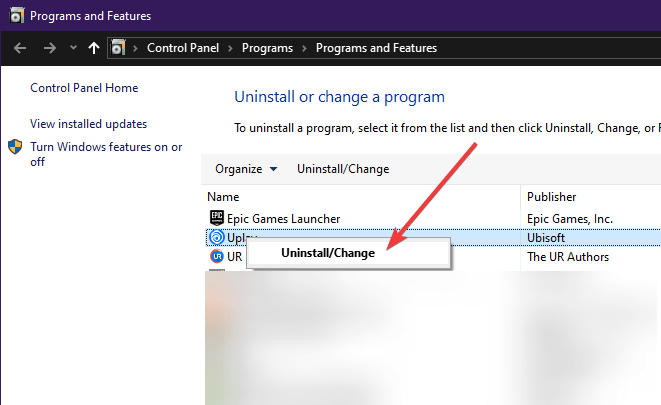
3. Проверьте статус серверов Ubisoft
Иногда из-за того, что серверы не работают, приложение сообщает вам, что вы ввели неправильные учетные данные.
Хотя это сообщение об ошибке может вводить в заблуждение, просто проверять проводит ли Ubisoft плановое обслуживание сервера или испытывает какие-либо проблемы.
Ubisoft обычно публикует сообщения заранее, когда они готовы выполнить плановое обслуживание сервера, поэтому обязательно посещайте их страницу время от времени.
ЧИТАЙТЕ ТАКЖЕ:
- Вот как мы исправляем наиболее распространенные ошибки Uplay на ПК
- Клавиатура перестает работать при игре в игры Uplay
- Чат Uplay не работает? Попробуйте эти простые решения


